苹果是智能手机行业的标杆,iPhone的稳定性首屈一指。 但手机再好,也难免会卡顿。 当出现软件冲突,或者恢复出厂设置、系统升级、刷机时,手机中的重要数据最为珍贵。 首先要做的就是备份数据。 对于经验丰富的 iPhone 玩家来说,这并不是一件困难的事情,但对于新手用户来说,这确实很难! 很多粉丝留言询问如何备份iPhone数据。 今天小编就为大家整理了几种备份方法,一起来看看吧!

iPhone 备份数据常用的方法有三种:爱思助手备份、iTunes 备份和手机自带的 iCloud 备份。
爱思备份助手
爱思助手的备份分为两种,一种是全量备份,一种是分类备份。 备份时,您可以根据自己的需要选择备份方式。
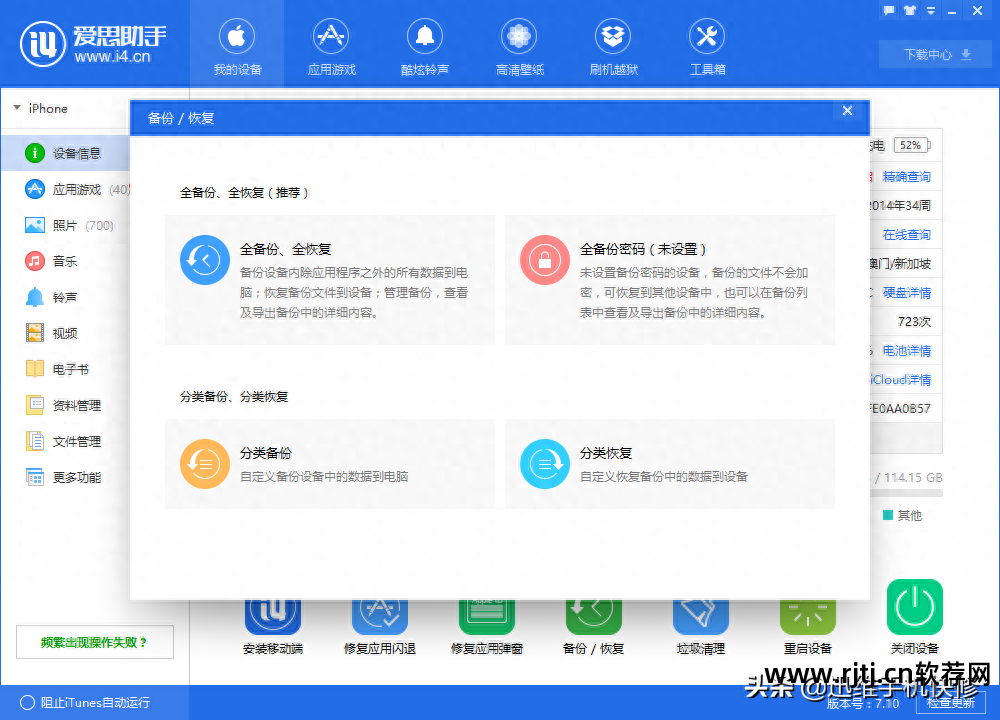
完整备份:将iPhone或iPad中的几乎所有数据和设置备份到电脑上,包括短信、联系人、照片、备忘录、APP、微信聊天记录等; 但是,下载的APP不会备份苹果手机备份软件教程,并且会从iTunes MP3同步,视频和照片、Touch ID设置等无法备份。
分类备份:就是有选择地将需要的数据单独备份到电脑上,例如手机或iPad中的照片、音乐、铃声、通讯录、备忘录、应用程序等。 也可以在恢复过程中选择性地恢复。
为了避免备份文件丢失或损坏,还可以在全量备份后使用分类备份单独备份重要数据。
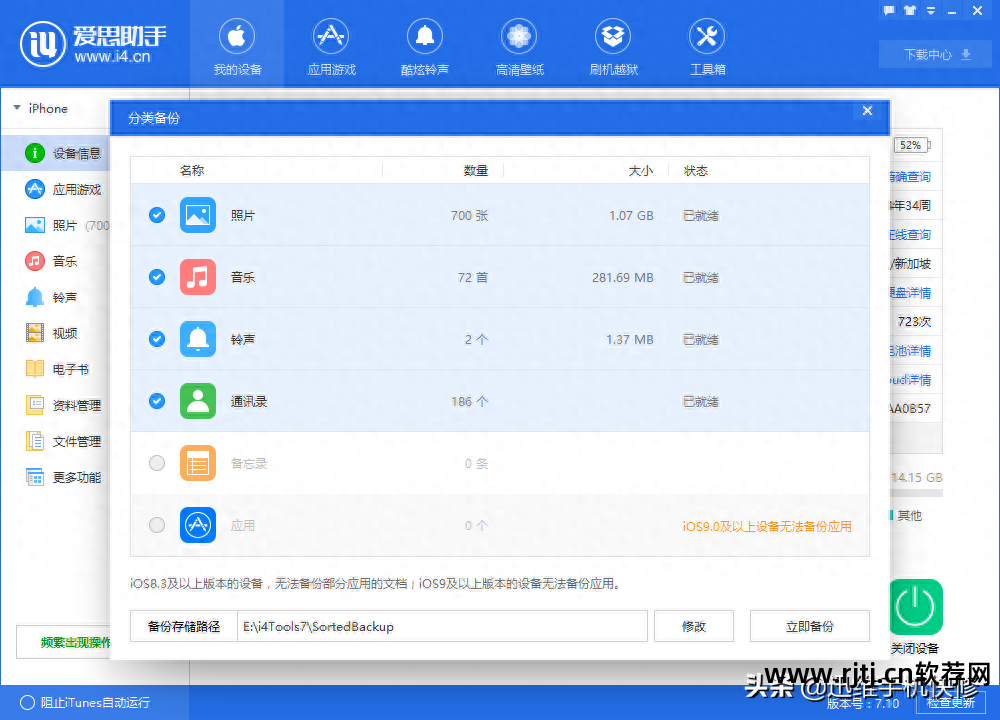
操作方法:
在电脑上打开爱思助手,将iPhone或iPad连接到电脑,点击“工具箱-备份/恢复-全量备份设备或分类备份”,在全量备份/单独备份界面点击“立即备份”按钮继续。备份。
iPhone或iPad中的数据量不同,需要备份的时间长短也不同。 需要注意的是,数据备份过程中,数据线连接必须保持稳定,电脑不得休眠。
iTunes备份
iTunes是Apple的官方软件,使备份更加安全。 它还可以对数据进行加密,安全性很强。 但是,iTunes 无法单独导出单个备份数据项目。 只有完全导出所有备份才能得到你想要的数据。
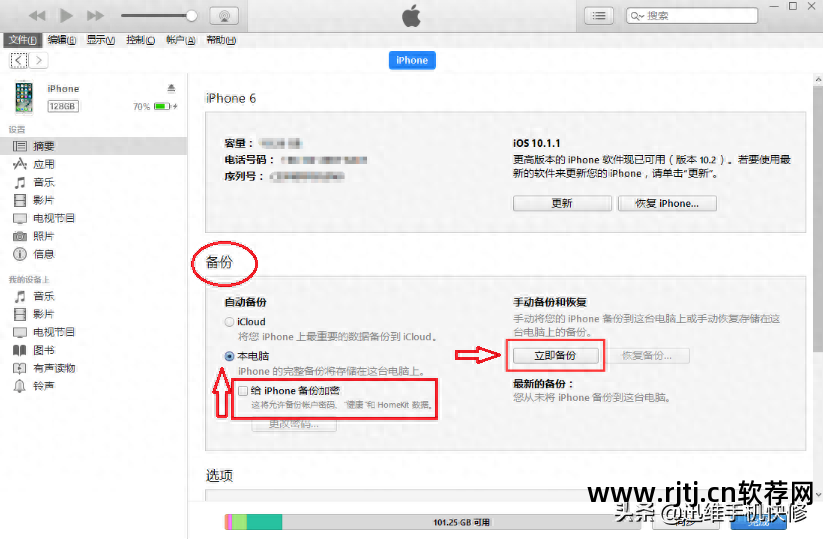
操作方法:
从官方网站下载 iTunes 到您的计算机。 安装成功后,打开软件苹果手机备份软件教程,将您的iPhone或iPad连接到电脑,点击左上角的iPhone图标,点击摘要,即可看到您的iPhone或iPad的相关信息。 在备份选项中,选择[本电脑],然后单击[立即备份]即可备份iPhone或iPad上的联系人、日历、备忘录、短信和设置。
但APP无法备份,而且数据越多,时间就越长。
iCloud 备份
iPhone内置iCloud备份功能,可以将备份数据通过无线网络同步到登录同一Apple ID的设备上。
操作方法:
打开【设置】-点击顶部的【Apple ID、iCloud、iTunes 和 App Store】选项-找到【iCloud】-登录 Apple ID 账号和密码。 验证完成后,在弹出的窗口中检查是否与“iCloud”合并。 ——点击“合并”——系统会显示“正在保存”——找到我的iPhone,点击【确定】——点击【存储和备份】——打开【iCloud备份】按钮——【立即备份】,您可以备份您的数据。
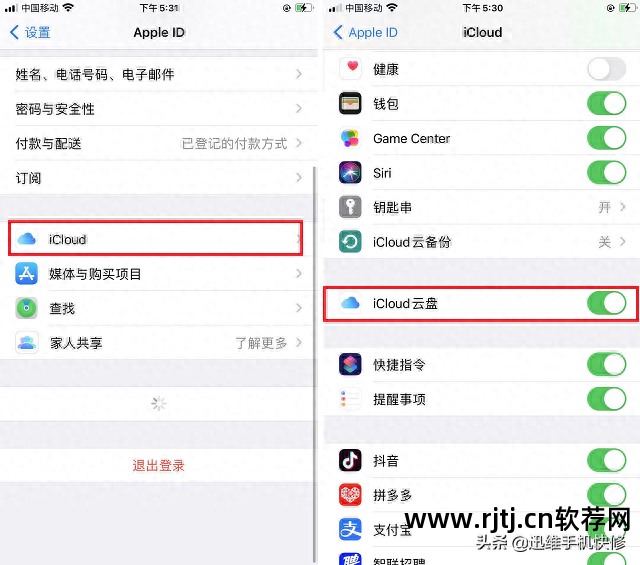
然而,iCloud 的容量是有限的。 只有5G可用容量。 如果您的数据量过多,则需要支付额外容量的费用。 备份速度也会在一定程度上受到网络速度的影响。
爱思助手备份和iTunes备份哪个更全面?
Ace Assistant的备份是基于iTunes的。 卸载 iTunes Assistant 将使其失去作用。 苹果备份是指直接备份整台机器。 爱思助手可以根据自己的需要选择备份。
如果您要备份整个机器,然后重新刷新机器以恢复备份,建议使用iTunes。 如果您只是想备份必要的数据,比如相册、备忘录、通讯录等,可以使用爱思助手来完成。
以上就是iPhone备份数据的方法。 你学会了吗? 爱思助手和iTunes你会如何选择?


